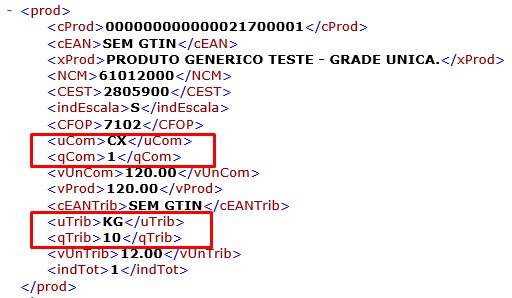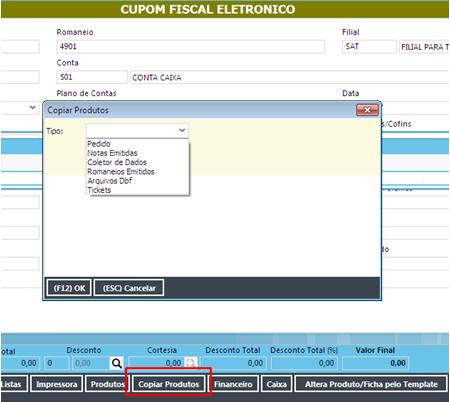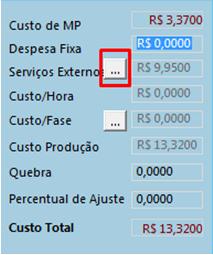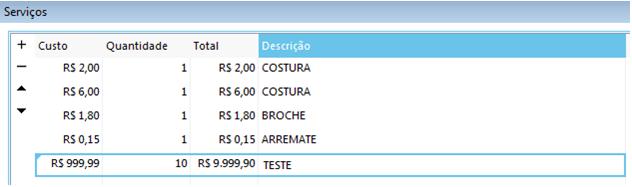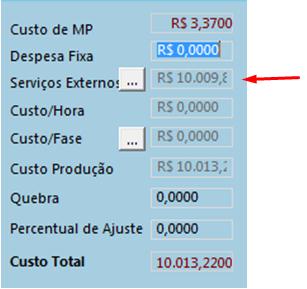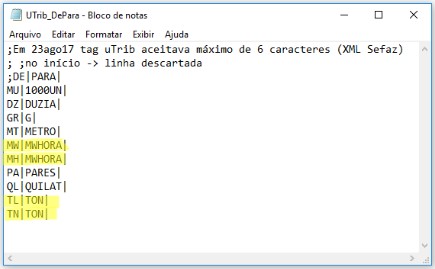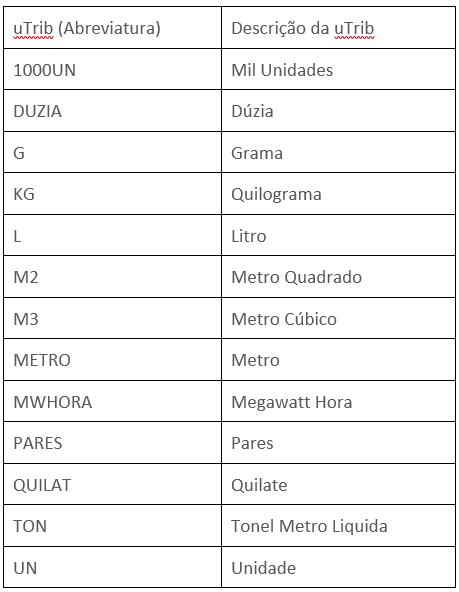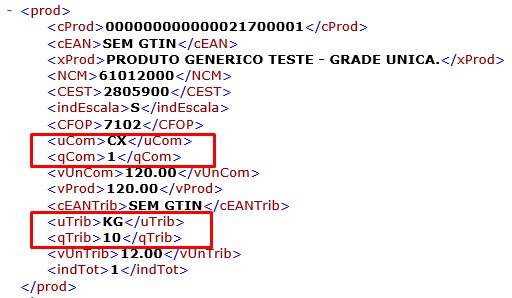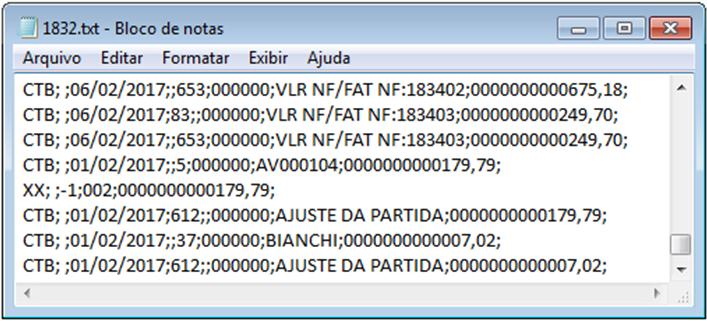Desenvolvimento
BM-1891 – Ajuste no fator de conversão – Unidade tributada e Quantidade Tributada
Release
48
BM-1849 – Ajuste no fator de conversão – Unidade tributada e Quantidade Tributada
Versão
5
Release
45
Autor
Jaciara Silva
Processo: Vendas
Nome do Processo: Movimentações
Acesso
Produtos e Serviços\Produtos\Cadastros
Motivação
Recurso desenvolvido para atender à exigência fiscal em que o emissor da NFe é obrigado a informar no XML da nota a unidade tributada do produto comercializado. Este é o caso de empresas que compram, armazenam e comercializam os produtos, por exemplo, em caixas, pacotes, bandejas etc, porém estes produtos são tributados por unidade.
Então, no cadastro do produto, as unidades de compra, uso e venda são definidas como caixa, pacote, bandeja, mas ao ser emitida a nota fiscal, serão descritos os valores unitários no arquivo XML, conforme veremos adiante.
Parâmetros
Em c:\wts foi criada a pasta Utrib_DePara.txt que poderá ser preenchida pelo usuário autorizado, informando as unidades de medidas utilizadas pela empresa para seus produtos, de acordo com o NCM.
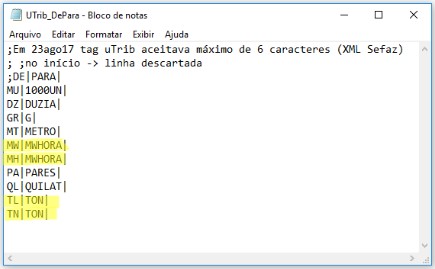
Perceba que no exemplo acima há mais de uma abreviatura para algumas unidades de medidas. Isto é possível desde que o PARA seja exatamente aquele que consta na NT 2016.001 V 1.30. No preenchimento do arquivo, as linhas iniciadas por ; (ponto e vírgula) seão descartadas pelo sistema.
Atenção! As unidades de medidas mais utilizadas serão geradas pelo Millennium mas as empresas deverão incluir no txt aquelas que forem necessárias as suas operações fiscais.
Em Produtos e Serviços\Produtos, na aba Logística, preencha os campos referentes aos conversores. Nos campos das unidades de compra, uso e venda informe a unidade a ser comercializada. O fator de conversão será 1 (um), ou seja, a empresa compra uma caixa, usa ou venda uma caixa do produto.
Os campos responsáveis pela informação da unidade a ser tributada vêm a seguir:
Unidade Tributada, em nosso exemplo, preencha com o valor UN
Quantidade Tributada (Fator de Conversão), preencha com a quantidade que estiver contida na caixa, pacote, bandeja etc. Em nosso exemplo, vamos preencher com 12, ou seja cada caixa contém 12 unidades.

De acordo com a Tabela NCM, as unidade tributadas podem ser as seguintes, conforme o item comercializado:
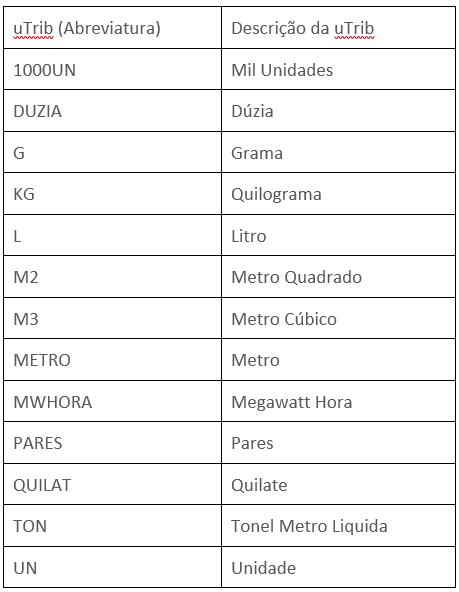
Atenção! Estes exemplos estão sujeitos à alterações, de acordo com a legislação vigente. Consulte sempre o responsável pela área fiscal de sua empresa para manter a tabela de NCM atualizada. As informações utilizadas para implementar esta customização foram retiradas da NT 2016.001 V 1.30 abril 2017.xls, publicada na aba “Documentos”, opção “Diversos”, do Portal da Nfe, no site www.nfe.fazenda.gov.br .
Atenção! Estes exemplos estão sujeitos à alterações, de acordo com a legislação vigente. Consulte sempre o responsável pela área fiscal de sua empresa para manter a tabela de NCM atualizada.
No site da Receita Federal é possível visualizar as tabelas sempre atualizadas.
Receita Federal - Tabela NCM
Entradas
Para mostrar o reflexo deste recurso, vamos fazer a venda de um caixa de nosso produto, pelo valor de R$ 120, 00 e ver como esta informação será gerada no XML da nota fiscal.
Importante! O Millennium não fará a validação entre a unidade de medida e o NCM do produto. Esta validação será feita pela Sefaz, implicando em recusa de autorização da Nfe emitida. Por exemplo, se o produto vendido for cereais, a unidade de medida não poderá constar como PARES ou MWHORA.
Validações e Saídas
Em Vendas\Status NFe, faça uma busca para localizar o Danfe referente a venda. Clique no link Salvar XML, para gerar o arquivo e visualizar as informações.
Perceba que nas tags referentes à unidade de comercialização foram preenchidas as informações da caixa. E nas tags referentes à tributação constam as informações de unidade. Então em uma caixa contendo 12 peças e vendida a R$ 120,00, cada unidade tributada tem o valor de R$ 10,00.

Atenção! Se os campos referentes à unidade de tributação não estiverem preenchidos, o sistema usará as unidades de comercialização.
Opções da Operação
Emissão de notas fiscais de exportação
Além das configurações feitas para emissão de notas nas vendas para o mercado interno, para emitir notas de exportação, informando as unidades de comercialização, é necessário configurar também no NCM dos produtos:
Em Controladoria\Fiscal\Cadastros, em Classificações Fiscais, preencher os campos:
- Unidade Exportação
- Fator Conversão Exportação
No evento de venda para o exterior, o sistema irá identificar, pela CFOP selecionada, que a movimentação se trata de uma exportação e irá gerar no XLM da nota fiscal as tags de acordo com a NT 2016.001 V 1.30 abril 2017.
Vamos usar novamente o produto acima e configurar no cadastro de NCM as informações para exportação. Digamos que o produto é comercializado em caixas, mas, para fins de exportação, ele é tributado por quilo.
No cadastro de NCM deste produto preencheremos as informações da seguinte forma:

Atenção! Para preenchimento destas informações, consulte a Tabela NCM disponível no site da Sefaz ou o contador responsável pela sua empresa.
A seguir, vamos emitir uma nota com CFOP de exportação e salvar o XML para consultar. Perceba que a unidade comercializada permanece a mesma, mas as informações sobre tributação mudaram: a unidade tributada agora é KG e a quantidade tributada é 10, porque cada caixa tem 12 unidades, porém seu peso corresponde a 10 quilos. Logo, o valor da unidade tributada é igual a R$ 12,00.